在手机上,找到“设置”应用程序,进入“蓝牙”选项。打开蓝牙功能,手机会开始搜索附近的蓝牙设备。
第四步:连接蓝牙音箱 (Step 4: Connect to the Bluetooth Speaker)
在手机的蓝牙设置中,您应该能够看到蓝牙音箱的名称(通常是品牌和型号)。点击该名称,手机将尝试与音箱建立连接。如果连接成功,您会听到音箱发出确认音,手机上也会显示连接状态。
第五步:测试音频 (Step 5: Test the Audio)
连接成功后,您可以播放音乐或其他音频内容,以测试音箱的音质。确保音量适中,享受您的音乐体验。
常见问题及解决方法 (Common Issues and Solutions)
在连接过程中,您可能会遇到一些常见问题。以下是一些解决方法:
蓝牙音箱无法被手机找到 (Bluetooth Speaker Not Found by Phone)
如果手机无法找到蓝牙音箱,请尝试以下步骤:
确保音箱在配对模式:再次确认蓝牙音箱是否处于配对模式。有些音箱在一段时间后会退出配对模式。
重启设备:尝试重启蓝牙音箱和手机,然后重新进行配对。
检查距离:确保手机与蓝牙音箱之间的距离在有效范围内(通常为10米以内)。
确保音箱在配对模式:再次确认蓝牙音箱是否处于配对模式。有些音箱在一段时间后会退出配对模式。
重启设备:尝试重启蓝牙音箱和手机,然后重新进行配对。
检查距离:确保手机与蓝牙音箱之间的距离在有效范围内(通常为10米以内)。
连接后音质差 (Poor Sound Quality After Connection)
如果连接后音质不佳,可能是以下原因造成的:
信号干扰:蓝牙信号可能受到其他无线设备的干扰。尝试关闭附近的其他蓝牙设备。
音量设置:检查手机和音箱的音量设置,确保两者的音量都适中。
更新固件:某些音箱可能需要更新固件以改善音质。请参考音箱的用户手册,了解如何进行更新。
信号干扰:蓝牙信号可能受到其他无线设备的干扰。尝试关闭附近的其他蓝牙设备。
音量设置:检查手机和音箱的音量设置,确保两者的音量都适中。
更新固件:某些音箱可能需要更新固件以改善音质。请参考音箱的用户手册,了解如何进行更新。
如果连接不稳定,您可以尝试以下方法:
保持设备靠近:确保手机与蓝牙音箱保持在较近的距离内。
避免障碍物:尽量避免在手机与音箱之间放置障碍物,如墙壁或大型家具。
重新配对:如果问题持续存在,可以尝试取消配对并重新进行配对。
保持设备靠近:确保手机与蓝牙音箱保持在较近的距离内。
避免障碍物:尽量避免在手机与音箱之间放置障碍物,如墙壁或大型家具。
重新配对:如果问题持续存在,可以尝试取消配对并重新进行配对。
蓝牙音箱的使用技巧 (Tips for Using Bluetooth Speakers)
为了更好地使用蓝牙音箱,以下是一些实用技巧:
定期充电 (Regular Charging)
蓝牙音箱的续航时间因型号而异。为确保音箱随时可用,建议定期充电。大多数音箱在电量低时会有提示音,您可以根据提示及时充电。
保持软件更新 (Keep Software Updated)
许多蓝牙音箱都有配套的应用程序,您可以通过这些应用程序检查音箱的固件更新。保持软件更新可以改善音质和连接稳定性。
使用音箱的附加功能 (Utilize Additional Features)
一些蓝牙音箱具有额外的功能,如防水、语音助手集成或多设备连接。充分利用这些功能可以提升使用体验。
注意音量控制 (Mind Volume Control)
在使用蓝牙音箱时,避免将音量调得过高,以免损坏音箱或影响音质。同时,注意在公共场合使用音箱时,控制音量以避免打扰他人。
结论 (Conclusion)
连接手机与蓝牙音箱是一个简单而方便的过程,只需按照上述步骤操作即可。通过了解蓝牙音箱的基本知识、连接步骤及常见问题的解决方法,您可以更好地享受音乐带来的乐趣。无论是在家中、户外还是旅行中,蓝牙音箱都能为您的生活增添色彩。希望本文对您有所帮助,祝您享受愉快的音乐时光!内容摘自:http://js315.com.cn/cyzx/205105.html返回搜狐,查看更多